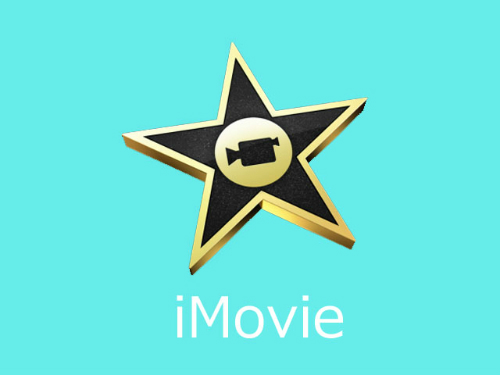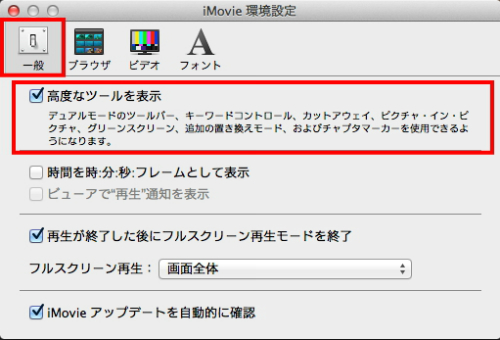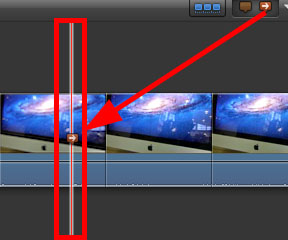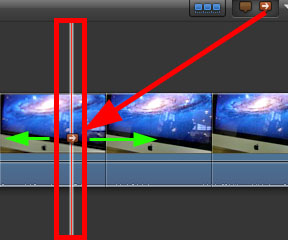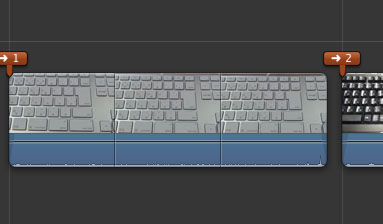iMovie’11とiDVDの連携の中で、特に忘れてはいけないことはチャプターマークです。
チャプターマークを付けるには、iDVDからではなく、iMovie側で先にチャプターを付ける必要があります。チャプターマーク設定後、ファイルを書出し、それをiDVDに持っていく流れになります。
これらはAdobeを使っておられる方は、BD/DVD作成ソフト「Encore」でチャプターを付けるので混乱されると思います。僕もその一人です。
おそらくAppleの概念は、DVDのためのチャプターではなく、映像ファイルのためのチャプターなのでしょう。書き出した映像ファイルは、Mac上(QuickTime)で再生すると、次のチャプターに飛ばすことができます。
また、チャプターマークを付けて書き出した映像ファイルを、iPhoneやiPod Touchの「ビデオ」の中に転送すると、その映像はチャプター機能がついた状態で使えました。
(余談ですが、その映像ファイルをWindows上で同様に試した結果、同じファイルなのに、次のチャプターに飛ばすことができません。どうやらAppleにしかない機能のようです。)
では、チャプターマークの付け方です。
チャプターマーカーの表示
プロジェクト画面の右上に矢印(下図参照)の[チャプターマーカー]ボタンが表示されていない時は、表示設定をする必要があります。
メニュー[iMovie]→[一般]→[高度なツールを表示]にチェックを入れましょう。
1. 右上のチャプターマークボタンを押しながら、クリップにドラッグすると、クリップの中に赤い縦線と矢印が表示されます。
2. ドラッグしたままクリップ上で動かし、設定したい箇所でクリックをはなすと、上側にチャプターアイコンが表示されます。
3. チャプターアイコンをダブルクリックし、チャプター名をつけます(ここでは「1」、「2」と付けた例)。
後からチャプターアイコンをドラッグし、位置を再調整することもできますよ。
最後に
この後は、iDVDに連携していく流れになります。
もう一つ重要なことがありますが、それは少し長くなるので、また次回ということで。